随着云资源增加,管理难度也会相应增加,例如您可能无法批量对某一用途、某类应用或某组织下的云资源进行成本统计、运维监控,以确保资源的合理利用和高效管理等。为了细致、精确地管理您的资源,您可以使用标签对资源进行分类标记。标签是重要的分组工具,可以帮助您在人员、财务和物品管理方面进行横向管理,实现资源的精细化管理。
更多标签信息,请参见标签概述。
随着您创建的云服务器ECS的增多,您会发现利用标签将资源进行分组管理和分类更有利于搜索和批量操作。标签的常见场景包括资源管理、访问控制和自动化运维及分账等,如下所示: 管理应用发布流程 资源溯源,基于标签分组检索和管理资源 搭配系统运维管理、资源编排、弹性伸缩和云助手等实现基于标签自动化分组运维 基于标签管理成本和分账 设计资源或角色访问控制 本文以如下两个场景为例为您详细介绍,更多应用场景,请参见标签概述。 场景一:优化云服务器资源管理或使用标签进行自动化运维 场景二:团队和项目管理 您可以给不同的环境(如生产环境和测试环境)、操作系统(如Windows Server和Linux)或者客户端平台(如iOS和Android)绑定不同的标签。例如,为测试环境涉及的所有ECS实例绑定一个类似 批量操作示例: 更换镜像部署应用 升级补丁 添加安全组规则控制网络访问 更多信息,请参见使用标签获取ECS实例并将其加入到对应标签的安全组。 通过系统运维管理批量启动、停止或重启ECS实例 以批量启动ECS为例,具体操作,请参见使用OOS批量启动带指定标签的ECS实例。 通过云助手在多台ECS实例上运行运维脚本 以在指定标签的ECS实例上执行云助手命令为例,具体操作,请参见使用标签控制云助手命令的执行。 标签都由一对键值对(Key-Value)组成,资源的任一标签的标签键(Key)必须唯一。 重要 使用标签前,您需要了解标签的使用限制及配额,请参见标签概述。 在创建标签前,您需要了解标签设计的背景、原则以及相关示例,以根据实际情况合理设计标签。更多信息,请参见标签设计的原则。创建或绑定标签的具体操作如下: 重要 一个资源绑定标签的上限为20个。如果超出上限,您需要解绑部分标签后再继续绑定新标签。 如果您想快速批量修改或绑定标签,请参见使用OOS批量修改标签值或使用OOS批量绑定标签。 登录ECS管理控制台。 在左侧导航栏,单击标签。 在页面左侧顶部,选择目标资源所在的资源组和地域。 在自定义标签页签下,单击创建自定义标签。 在创建自定义标签页面中,完成以下操作。 创建自定义标签时必须同时绑定资源。如果需要仅创建标签,并规划标签键和标签值,请使用预置标签。更多信息,请参见创建预置标签。 资源列表选择:您可以在资源列表中选择需要绑定的一个或多个资源。 输入多个资源ID:您可以在输入资源ID区域的输入框中输入资源ID。 说明 多个资源ID请分行输入,或使用半角逗号(,)分隔。 单次请求最多可以绑定20个标签。 输入新标签键时,最多支持128个字符,不能以aliyun或acs:开头,不能包含http://和https://。 选择已有标签键时,支持模糊搜索。 创建新标签。 配置参数说明如下所示: 参数 是否必选 说明 标签键 是 输入新标签键或选择已有标签键。 标签值 否 输入新标签值。 输入新标签值时,最多支持128个字符,不能包含http://和https://。 说明 标签中同一标签键可对应不同标签值。因此,选择已有标签键,输入新标签值也可创建新标签。 单击下一步。 配置相关参数绑定资源。 参数说明如下所示: 参数 说明 示例 资源选择方式 资源选择支持以下两种方式: 输入多个资源ID 产品 选择产品的资源类型。例如,云服务器ECS的实例、云盘、快照等资源。 云服务器 ECS:实例 instance 输入资源 ID 输入对应云服务器ECS实例的实例ID。 i-bp12d03u8usvakpo**** 单击确定。 (可选)查看绑定的资源列表。 在标签创建和绑定成功后,您可以在自定义标签列表上方单击 如果标签不再适用于管理和检索资源,您可以将该标签从目标资源上解绑。本步骤以资源类型为云服务器:实例、该资源绑定的标签为ECS:Documentation(标签键为ECS,标签值为Documentation)为例,介绍资源解绑标签的操作方法。 重要 单次最多可以解绑20个标签。 解绑标签后,如果标签绑定的资源数量为零,则该标签将在24小时内被自动删除。 在自定义标签页签下,选择资源类型为实例。 在标签列表中找到待解绑的标签ECS:Documentation,以如下任一方式进入资源列表页面。 方式一:单击ECS标签键后,在Documentation标签值对应的操作列,单击查看资源。 方式二:在ECS标签键对应的操作列,单击查看资源。 在资源列表页签下,解绑一个或多个资源。 单个解绑:选择一个待解绑的资源,单击对应操作列的解绑资源。 批量解绑:选中多个待解绑资源,单击解绑当前标签或解绑标签。 在弹出的解绑资源对话框中,单击确定。 资源解绑标签成功后,在资源列表页面,单击 您可以使用标签来精细化管理资源,常见用法及对应操作如下: 查找或导出资源 使用标签控制资源访问 使用标签对ECS实例进行分组并授权,以满足RAM用户只能查看和操作被授权资源的需求。具体操作,请参见使用标签对ECS实例进行分组授权。 通过RAM的自定义策略指定授权的标签,利用标签限制RAM用户只能查看和管理指定的ECS实例。具体操作,请参见使用标签限制RAM用户管理指定的ECS实例。 使用标签进行自动化运维 在OOS中批量启动带指定标签的多台ECS实例。具体操作,请参见使用OOS批量启动带指定标签的ECS实例。 使用OOS提供的公共任务模板创建执行,为ECS实例下的云盘、弹性网卡、弹性公网IP、快照和自定义镜像批量继承ECS实例的标签。具体操作,请参见ECS实例下的云盘、弹性网卡、弹性公网IP、快照和自定义镜像批量继承ECS实例的标签。 使用OOS提供的公共任务模板创建执行,根据指定标签获取ECS实例,并把获取到的ECS实例加入到绑定了同一标签的安全组中。具体操作,请参见使用标签获取ECS实例并将其加入到对应标签的安全组。 为多台ECS实例绑定相同标签,然后通过云监控的智能标签同步功能,将它们自动添加至同一个应用分组,实现自动化分组监控。具体操作,请参见使用标签将ECS实例自动加入云监控应用分组。 在指定标签的ECS实例上批量执行云助手命令或通过云助手上传文件。具体操作,请参见使用标签控制云助手的命令执行。应用场景
Test:Server-Windows的标签键值对,在日常维护中能从众多ECS实例中先筛选出一组带某些标签的实例再进行操作。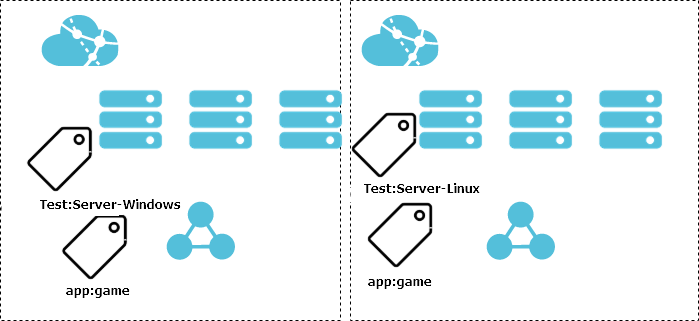
使用说明
创建并绑定标签

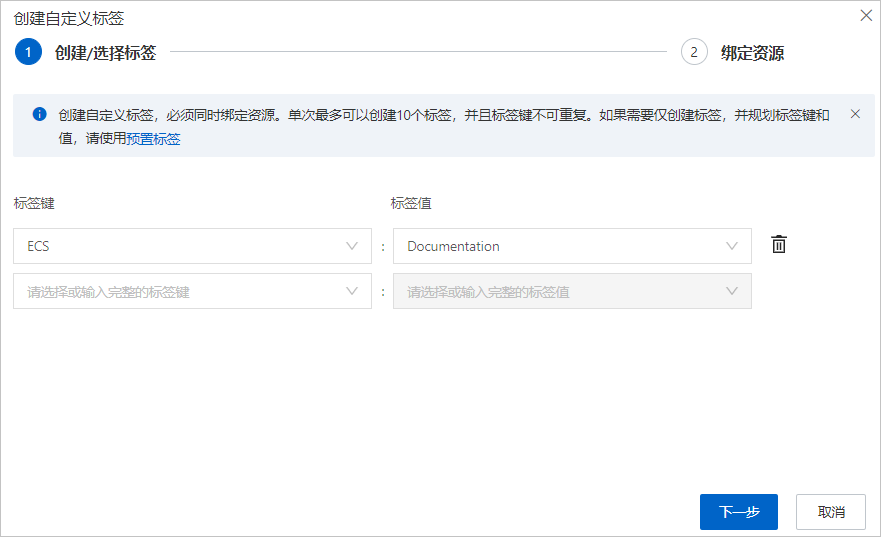
![]() 图标,然后找到已成功绑定的标签,单击对应操作列的查看资源,查看绑定的资源列表。
图标,然后找到已成功绑定的标签,单击对应操作列的查看资源,查看绑定的资源列表。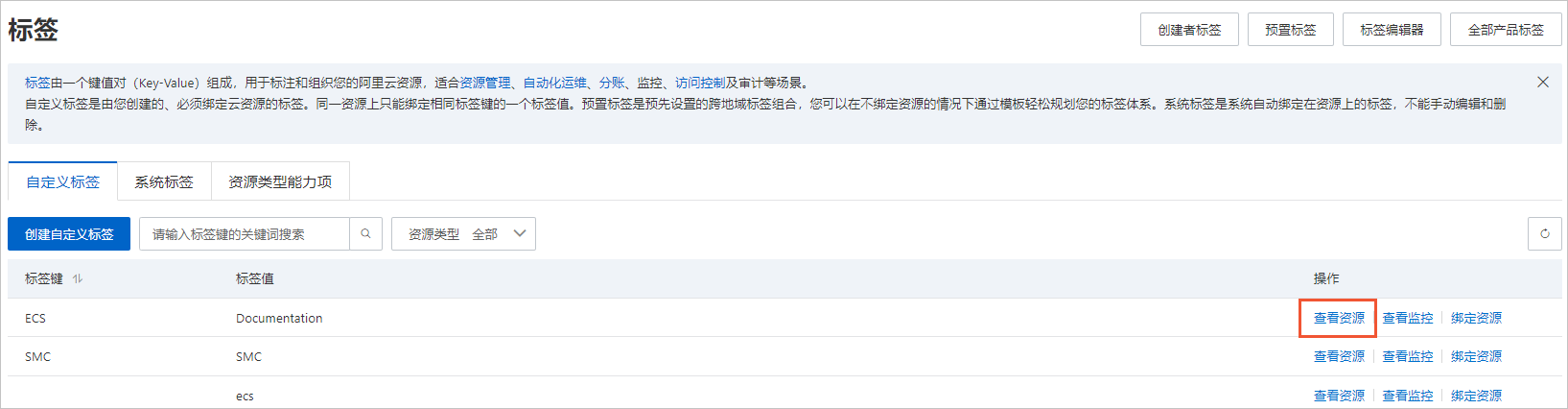
解绑或删除标签
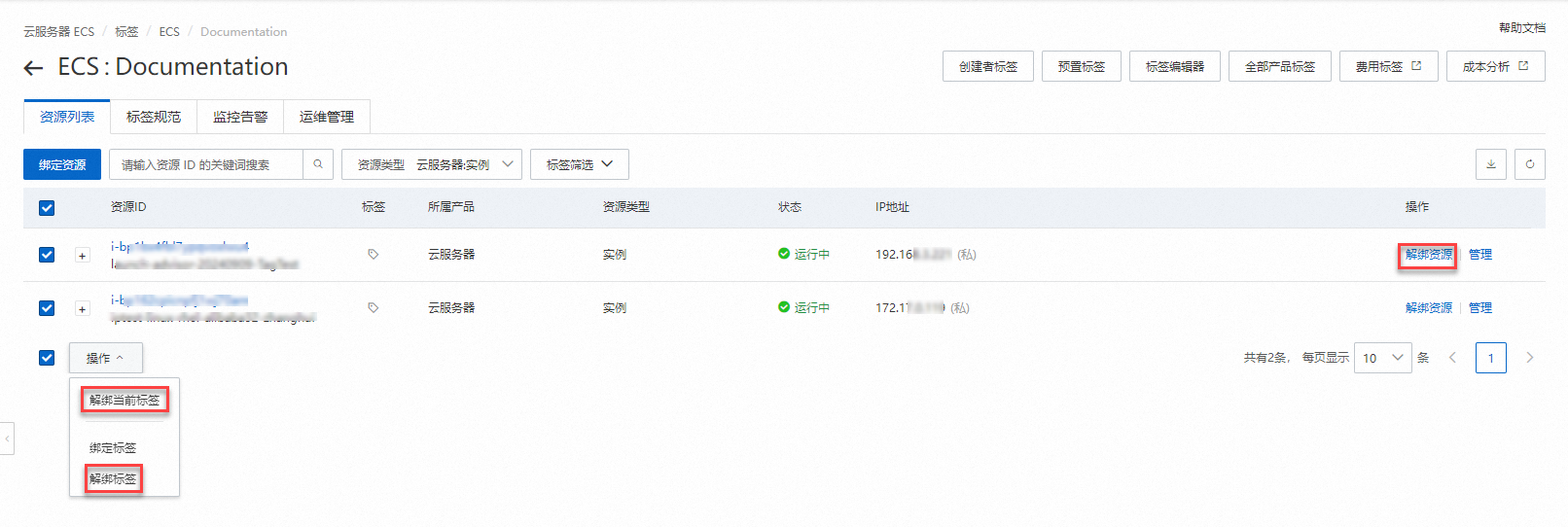
![]() 图标后,您可以查看到资源对应的标签已解绑。
图标后,您可以查看到资源对应的标签已解绑。标签最佳实践
相关文档





